
Brugervejledning til Nokia 6700 slide
3
udgave
.0
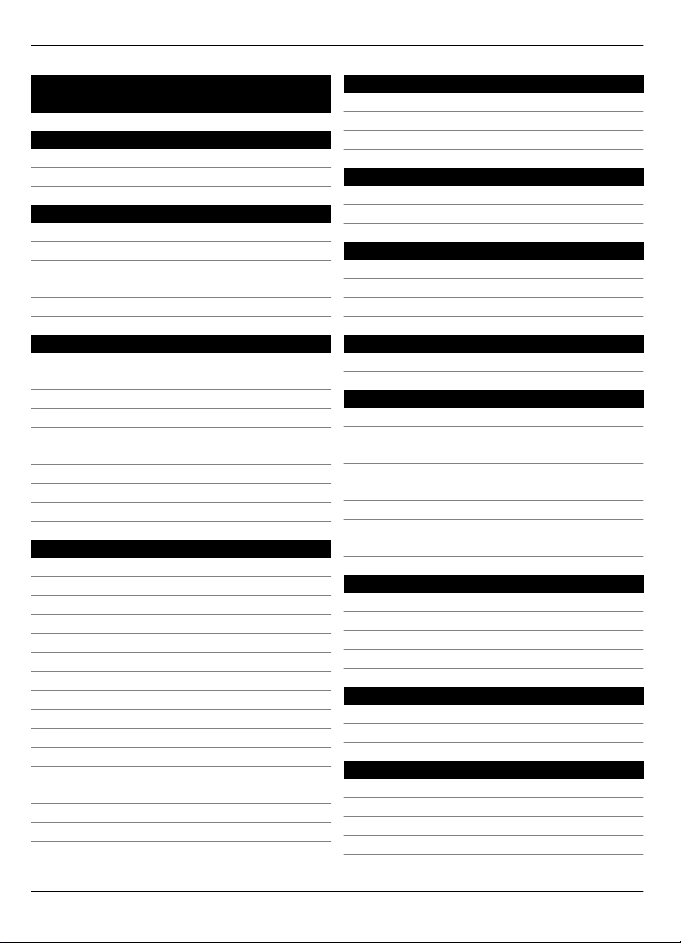
2 Indholdsfortegnelse
Indholdsfortegnelse
Sikkerhed 4
Om enheden 4
Netværkstjenester 5
Sådan får du hjælp 6
Support 6
Trådløse softwareopdateringer 6
Opdatering af software ved hjælp af din
pc 7
Enhedens hjælpefunktion 7
Kom godt i gang 8
Indsætning af SIM-kortet og
batteriet 8
Indsætning af et hukommelseskort 8
Opladning af batteriet 9
Sådan tænder og slukker du
enheden 9
Antenneplaceringer 10
Konfigurationsindstillinger 10
Indstillingsguide 10
Din enhed 11
Taster og dele 11
Startskærmbilledet 12
Profilen Offline 12
Skærmindikatorer 13
Strømsparer 14
Menu 14
Lydstyrke 14
Tastaturlås (tastelås) 15
Adgangskoder 15
Fjernlåsning 15
Installationer 15
Tilslutning af et kompatibelt
headset 16
Tilslutning af et USB-datakabel 16
Håndledsrem 16
Opkaldsfunktioner 17
Taleopkald 17
Videoopkald 19
Opkaldsindstillinger 20
Tilpasning 22
Temaer 22
Profiler 22
Kamera 23
Billedoptagelse 23
Panoramatilstand 24
Optage videoklip 24
Galleri 25
Om Galleri 25
Kontakter 26
Administration af navne og numre 26
Lagring og redigering af navne og
numre 26
Ringetoner, billeder og tekst til opkald
for kontakter 26
Kopiering af kontakter 27
Sådan holder du forbindelsen til dine
onlinevenner 27
Indtastning af tekst 28
Almindelig tekstindtastning 28
Intelligent ordbog 28
Ændring af skriftsproget 28
Kopiering og sletning af tekst 29
Beskeder 29
Skrivning og afsendelse af beskeder 30
E-mail 31
Internet 34
Internetbrowser 34
Onlinedeling 36
Nokias videocentral 37
Søgning 38
© 2010 Nokia. Alle rettigheder forbeholdes.
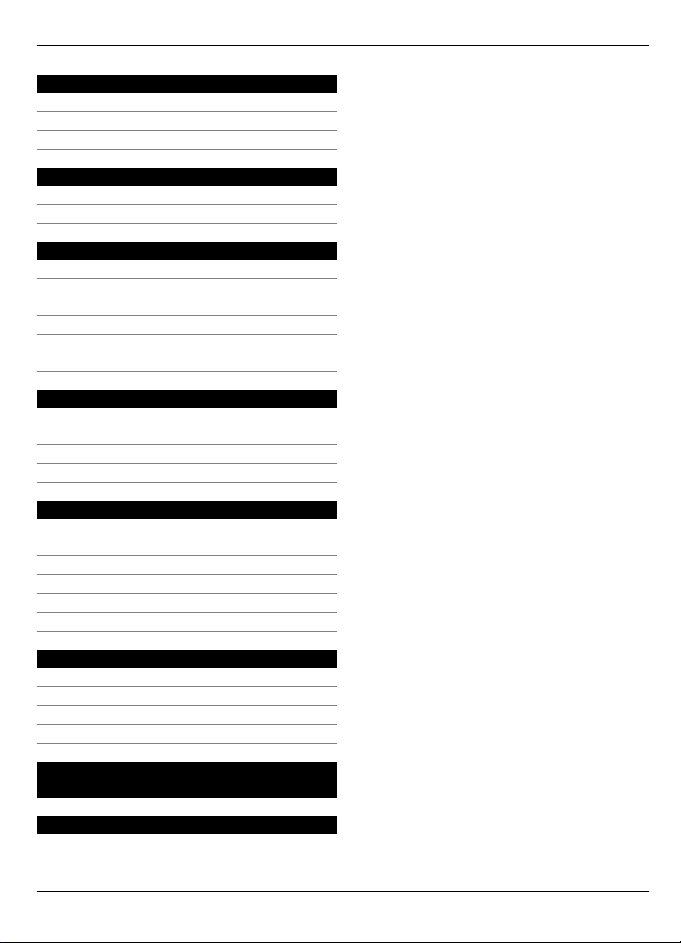
Tidsstyring 39
Kalender 39
Alarm 39
Urindstillinger 40
Musik 40
Musikafspiller 40
FM-radio 41
Indstillinger 42
Programindstillinger 42
Sikkerhed på enheden og SIMkortet 42
Indstillinger for almindeligt tilbehør 42
Gendannelse af de oprindelige
indstillinger 42
Datastyring 43
Installation og fjernelse af
programmer 43
Filstyring 45
Enhedsstyring 45
Forbindelse 47
Overførsel af indhold fra en anden
enhed 47
Pc-forbindelser 48
Bluetooth 48
Datakabel 51
Synkronisering 52
Indholdsfortegnelse 3
Grønne tip 52
Spar på strømmen 52
Genbrug 52
Spar på papiret 53
Læs mere 53
Produkt- og
sikkerhedsoplysninger 53
Indeks 58
© 2010 Nokia. Alle rettigheder forbeholdes.
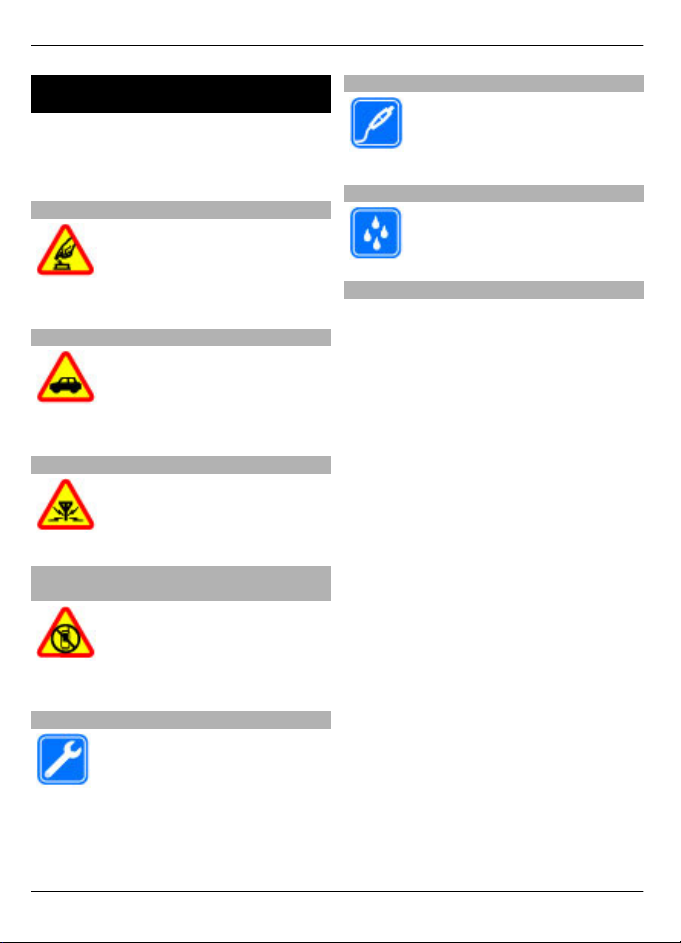
4 Sikkerhed
Sikkerhed
Læs disse enkle retningslinjer. Det kan
være farligt eller ulovligt ikke at overholde
dem. Læs hele brugervejledningen for at
få yderligere oplysninger.
TÆND ENHEDEN FORSVARLIGT
Tænd ikke enheden, hvor der er
forbud mod anvendelse af
trådløse telefoner, eller hvor
brug af enheden kan forårsage
forstyrrelser eller fare.
TRAFIKSIKKERHEDEN KOMMER FØRST
Overhold alle lokale love. Hold
altid hænderne fri til betjening
af køretøjet under kørsel. Det
første hensyn under kørsel skal
være til trafiksikkerheden.
FORSTYRRELSER
Alle trådløse enheder kan være
modtagelige for forstyrrelser,
der kan påvirke
funktionsdygtigheden.
SLUK ENHEDEN I OMRÅDER MED RESTRIKTIONER
Respekter alle restriktioner.
Sluk enheden i fly samt i
nærheden af hospitalsudstyr,
brændstof, kemikalier eller i
sprængningsområder.
KVALIFICERET SERVICE
Dette produkt skal installeres
og repareres af kvalificerede
fagfolk.
TILBEHØR OG BATTERIER
Brug kun tilbehør og batterier,
som er godkendt. Tilslut ikke
produkter, der ikke er
kompatible.
VANDTÆTHED
Enheden er ikke vandtæt. Sørg
for, at den holdes tør.
Om enheden
Den trådløse enhed, der er beskrevet i
denne vejledning, er godkendt til brug på
(E)GSM 850-, 900-, 1800- og 1900 MHznetværk og UMTS 900-, 1900- og 2100
MHz-HSDPA- og HSUPA-netværk. Kontakt
din tjenesteudbyder for at få yderligere
oplysninger om netværk.
Enheden understøtter flere
forbindelsesmetoder, og ligesom
computere kan enheden blive udsat for
virus og andet skadeligt indhold. Vær
forsigtig med beskeder,
forbindelsesanmodninger, brug af
browseren og overførsler fra internettet.
Installer og anvend kun tjenester og
software fra pålidelige kilder, der tilbyder
tilstrækkelig sikkerhed og beskyttelse,
f.eks. programmer med certifikatet
Symbian Signed eller programmer, der er
godkendt som Java Verified™. Overvej at
installere antivirus- og anden
sikkerhedssoftware på enheden og
enhver computer med
internetforbindelse.
Der kan være forudinstallerede
bogmærker og links til websteder fra
tredjeparter på enheden, og du kan
muligvis få adgang til websteder fra
tredjeparter med enheden. Disse
websteder er ikke tilknyttet Nokia, og
© 2010 Nokia. Alle rettigheder forbeholdes.
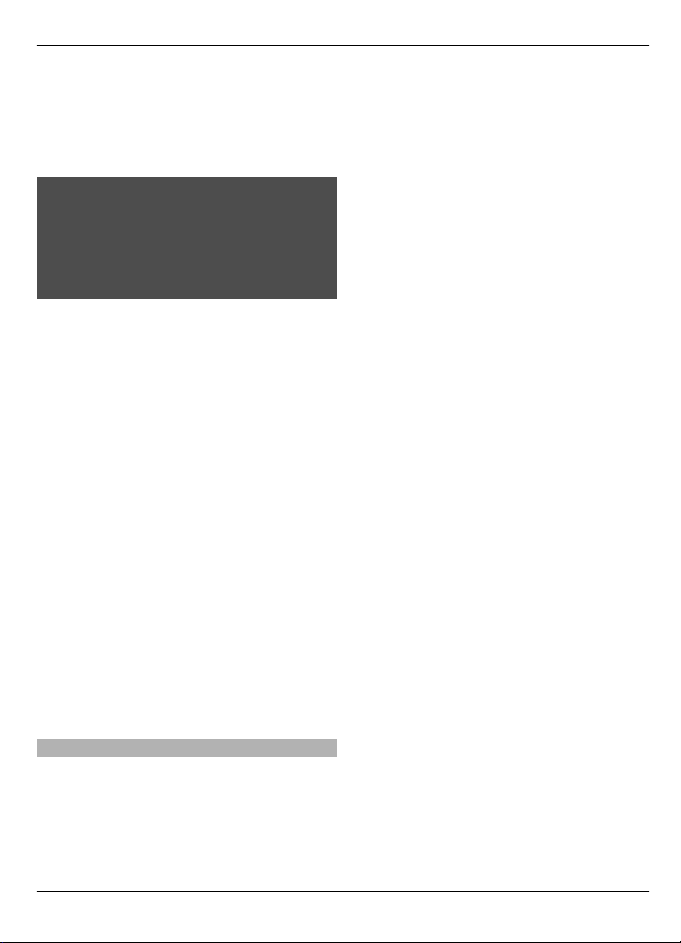
Sikkerhed 5
Nokia hverken godkender eller tager
ansvaret for dem. Hvis du opretter adgang
til sådanne websteder, skal du tage
forholdsregler med hensyn til sikkerhed
og indhold.
Advarsel:
Enheden skal være tændt, for at alle andre
funktioner end alarmfunktionen kan
bruges. Tænd ikke enheden, når
anvendelse af trådløse enheder kan
forårsage forstyrrelser eller fare.
Når du bruger denne enhed, skal du
overholde alle love og respektere lokal
skik og brug samt andres privatliv og
rettigheder, herunder også
ophavsrettigheder. Ophavsretlig
beskyttelse kan forhindre, at visse typer
billeder, musik og andet indhold kopieres,
ændres eller overføres.
Tag sikkerhedskopier, eller før en skriftlig
protokol over alle vigtige oplysninger, der
er gemt på enheden.
Ved tilslutning til andet udstyr er det
vigtigt at læse sikkerhedsforskrifterne i
brugervejledningen til det udstyr, der skal
tilsluttes. Tilslut ikke produkter, der ikke
er kompatible.
Billederne i denne vejledning kan se
anderledes ud end på enhedens skærm.
Andre vigtige oplysninger om enheden
finder du i brugervejledningen.
kan bruge dem. Netværkstjenester
medfører overførsel af data. Kontakt din
tjenesteudbyder for at få oplysninger om
priser på dit hjemmenetværk og på andre
netværk. Din tjenesteudbyder kan oplyse
dig om priserne. På nogle netværk kan der
være begrænsninger, der har indflydelse
på, hvordan du kan bruge visse funktioner
på enheden, som kræver
netværksunderstøttelse, f.eks.
understøttelse af specifikke teknologier
som WAP 2.0-protokoller (HTTP og SSL),
der kører på TCP/IP-protokoller, og
sprogafhængige tegn.
Din tjenesteudbyder kan have anmodet
om, at bestemte funktioner på enheden
slås fra eller ikke aktiveres. Hvis dette er
tilfældet, vises funktionerne ikke i
enhedens menu. Nogle elementer på
enheden kan også være tilpasset, f.eks.
menunavne, menurækkefølge og ikoner.
Netværkstjenester
Du skal være tilmeldt hos en udbyder af
trådløse tjenester for at kunne bruge
enheden. Nogle funktioner er ikke
tilgængelige på alle netværk. Andre
funktioner kræver muligvis, at du indgår
særlige aftaler med din udbyder, før du
© 2010 Nokia. Alle rettigheder forbeholdes.
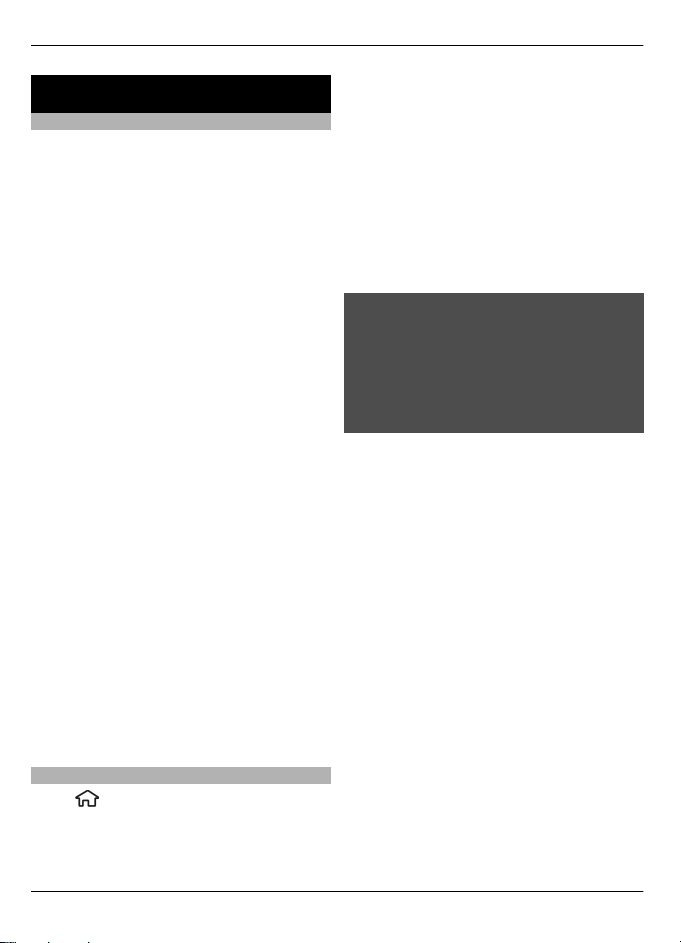
6 Sådan får du hjælp
Sådan får du hjælp
Support
Hvis du vil lære mere om, hvordan du
bruger produktet, eller hvis du er i tvivl
om, hvordan din enhed skal fungere, kan
du få hjælp på supportsiderne på
www.nokia.com/support eller på dit
lokale Nokia-websted, på
www.nokia.mobi/support (med en
mobilenhed), i hjælpeprogrammet på
enheden eller i brugervejledningen.
Hvis dette ikke hjælper, skal du benytte en
af følgende fremgangsmåder:
• Genstart enheden: Sluk enheden, og
tag batteriet ud. Vent cirka et minut,
indsæt batteriet igen, og tænd
enheden.
• Gendan de oprindelige
fabriksindstillinger, som det er
forklaret i brugervejledningen. Dine
dokumenter og filer slettes i
forbindelse med nulstillingen, så husk
at sikkerhedskopiere dine data først.
• Opdater regelmæssigt enhedens
software, som forklaret i
brugervejledningen, for at opnå den
bedste ydeevne og få eventuelle nye
funktioner.
Hvis dette ikke løser problemet, skal du
kontakte Nokia for at få telefonen til
service eller reparation. Se
www.nokia.com/repair. Du skal altid
sikkerhedskopiere dataene på enheden,
inden du sender den til reparation.
Trådløse softwareopdateringer
Vælg
Datastyring > SW-opdat..
Med Softwareopdatering
(netværkstjeneste) kan du kontrollere,
> Indstillinger >
om der er tilgængelige software- eller
programopdateringer til din enhed, og
hente dem til din enhed.
Når du henter softwareopdateringer, kan
det medføre, at der overføres store
mængder data (netværkstjeneste).
Kontrollér, at enhedens batteri er
tilstrækkeligt opladet, eller tilslut
opladeren, før opdateringen sættes i
gang.
Advarsel:
Hvis du installerer en softwareopdatering,
kan du ikke bruge enheden, heller ikke til
nødopkald, før installationen er fuldført,
og enheden er genstartet. Husk at
sikkerhedskopiere data, før du accepterer,
at der installeres en opdatering.
Når du har opdateret din enheds software
eller programmer ved hjælp af
Softwareopdatering, er den vejledning,
som hører til de opdaterede programmer
i brugervejledningen eller under Hjælp,
ikke opdateret.
Vælg Valg, og vælg en af følgende
valgmuligheder:
Start opdatering — Hent de
tilgængelige opdateringer. Hvis du vil
fjerne markeringen fra bestemte
opdateringer, som du ikke vil hente, skal
du markere opdateringerne på listen.
Opdater via pc — Opdater enheden ved
hjælp af en pc. Denne valgmulighed
erstatter Start opdatering, når
opdateringer kun er tilgængelige med pcprogrammet Nokia Software Updater.
Vis detaljer — Få vist oplysninger om en
opdatering.
© 2010 Nokia. Alle rettigheder forbeholdes.

Sådan får du hjælp 7
Vis opdateringsoversigt — Få vist
status over tidligere opdateringer.
Indstillinger — Skift indstillingerne,
f.eks. de adgangspunkter, som bruges til
at hente opdateringer.
Ansvarsfraskrivelse — Se Nokialicensaftalen.
Opdatering af software ved hjælp af din pc
Nokia Software Updater er et pc-program,
der giver dig mulighed for at opdatere
enhedens software. Hvis du vil opdatere
enhedens software, skal du bruge en
kompatibel pc, en bredbåndsforbindelse
til internettet og et kompatibelt USBkabel til at forbinde enheden og pc'en.
Du kan finde flere oplysninger og hente
programmet Nokia Software Updater på
www.nokia.com/softwareupdate.
Enhedens hjælpefunktion
Enheden indeholder en hjælpefunktion,
hvor du kan få vejledning i at bruge
programmerne på enheden.
Du kan åbne hjælpeteksterne fra
hovedmenuen ved at vælge
>
Hjælp > Hjælp og det program, som du
vil have vejledning til.
Når et program er åbent, skal du vælge
Valg > Hjælp for at få adgang til hjælpen
til den aktuelle visning.
Hvis du vælger et understreget ord, vises
der en kort forklaring.
Der anvendes følgende indikatorer i
hjælpeteksterne:
viser et link til et relateret emne i
hjælpen.
viser et link til det program, der
beskrives.
Når du læser vejledningen, kan du skifte
mellem hjælpen og det program, der er
åbent i baggrunden, ved at holde
menutasten nede og derefter vælge et
program på listen over åbne programmer.
Når du læser vejledningerne, kan du
ændre størrelsen af hjælpeteksten ved at
vælge Valg > Nedsæt skriftstørrelsen
eller Forøg skriftstørrelsen.
Du finder links til relaterede emner i
slutningen af en hjælpetekst.
© 2010 Nokia. Alle rettigheder forbeholdes.
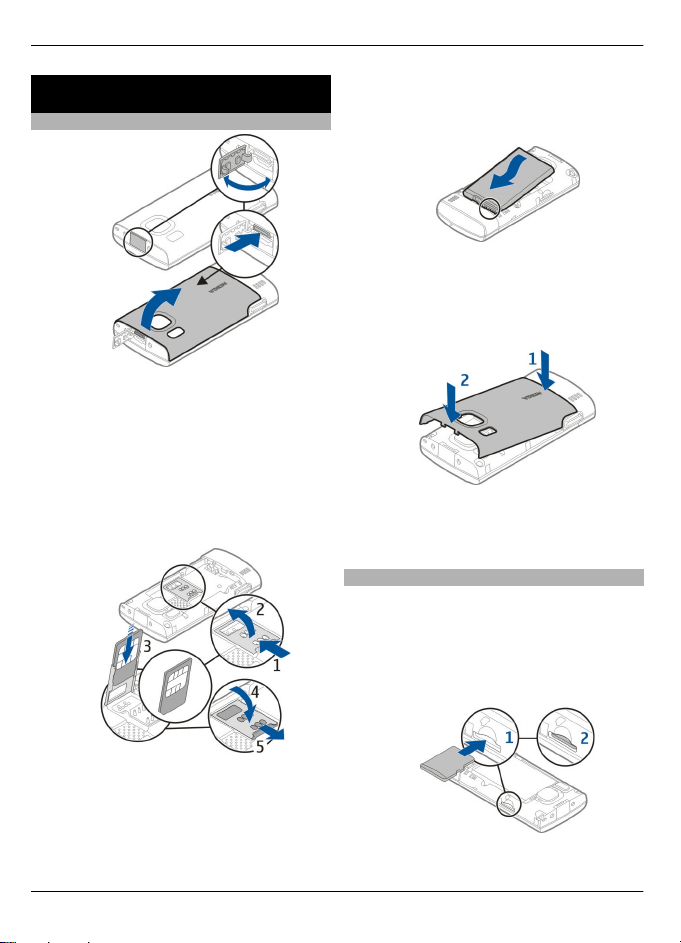
8 Kom godt i gang
Kom godt i gang
Indsætning af SIM-kortet og batteriet
1 Hvis du vil tage enhedens bagcover af,
skal du åbne dækslet til mikro-USBstikket, trykke på udløserknappen og
løfte bagcoveret af.
2 Skub SIM-kortholderen tilbage for at
låse den op (1), løft SIM-kortholderen
(2), og skub SIM-kortet ind i SIMkortholderen (3).
3 Sænk SIM-kortholderen (4), og skub
den fremad for at låse den (5).
4 Indsæt batteriet.
5 Sæt bagcoveret på igen. Det gøres ved
at vende de nederste låsegreb mod de
tilsvarende åbninger (1) og trykke,
indtil coveret låses fast (2).
Sluk altid enheden, og frakobl opladeren,
før batteriet tages ud.
Indsætning af et hukommelseskort
Der følger muligvis et hukommelseskort
med enheden, og det er muligt, at
hukommelseskortet allerede sidder i
enheden.
1 Tag enhedens bagcover af.
Sørg for, at kontaktområdet på kortet
vender mod enheden, og at det
afskårne hjørne vender nedad i SIMkortholderen.
© 2010 Nokia. Alle rettigheder forbeholdes.
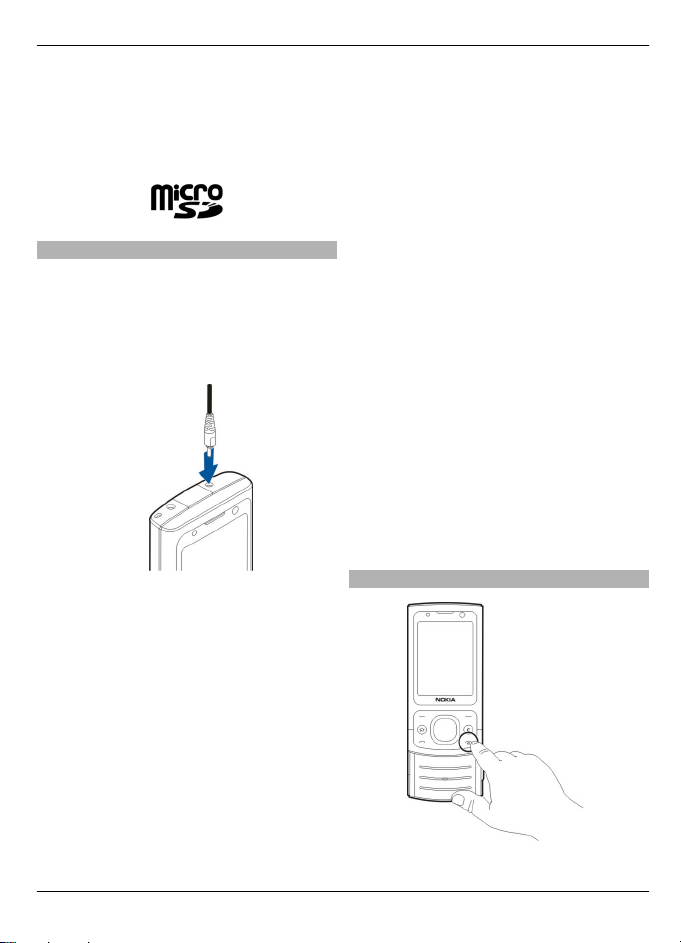
Kom godt i gang 9
2 Sæt kortet ind i slidsen med
kontaktområdet nedad (1), og skub
forsigtigt kortet på plads, så det låses
fast (2).
3 Sæt bagcoveret på plads igen.
Opladning af batteriet
Batteriet er delvist opladet fra fabrikken.
Hvis enheden angiver, at batteriet har en
lav opladning, skal du gøre følgende:
1 Tilslut opladeren til stikkontakten.
2 Tilslut opladeren til enheden.
3 Når batteriet er fuldt opladet, skal du
tage opladerstikket ud af enheden og
derefter ud af stikkontakten.
Du behøver ikke at oplade batteriet i en
bestemt tidsperiode, og du kan bruge
enheden, mens batteriet oplades. Hvis
batteriet er helt afladet, kan det tage flere
minutter, inden opladningsindikatoren
vises på skærmen, eller inden du kan
foretage opkald.
Tip! Hvis du har en gammel, kompatibel
Nokia-oplader, kan du bruge den sammen
med enheden ved at tilslutte CA-44-
opladeradapteren til den gamle oplader.
Adapteren kan fås som separat tilbehør.
USB-opladning
Du kan bruge USB-opladning, når der ikke
er adgang til et vægstik. Opladningstiden
er længere, når du oplader enheden via
USB-datakablet. Der er stor forskel på,
hvor hurtigt USB-opladningerne udføres. I
nogle tilfælde kan det tage meget lang tid,
inden opladningen starter, og inden
enheden kan tages i brug.
I forbindelse med USB-opladning kan du
overføre data via USB-datakablet, mens
enheden oplades.
1Tilslut en kompatibel USB-enhed til
din enhed ved hjælp af et kompatibelt
USB-datakabel.
Det kan tage lidt tid, inden
opladningen begynder, afhængigt af
hvilken type enhed der bruges til
opladningen.
2 Hvis enheden er tændt, kan du vælge
mellem de tilgængelige USBindstillinger på enhedens skærm.
Sådan tænder og slukker du enheden
© 2010 Nokia. Alle rettigheder forbeholdes.

10 Kom godt i gang
Tryk på tænd/sluk-tasten, og hold den
nede for at tænde og slukke enheden. Tryk
kortvarigt på tænd/sluk-tasten for at
afslutte et opkald eller lukke et program.
Hvis du bliver bedt om at indtaste en PINkode, skal du indtaste PIN-koden og vælge
OK.
Hvis du bliver bedt om at indtaste
låsekoden, skal du indtaste låsekoden og
vælge OK. Låsekoden er fra fabrikken sat
til 12345.
Hvis du vil angive den korrekte tidszone
og klokkeslættet og datoen, skal du vælge
det land, du befinder dig i, og derefter
indtaste det lokale klokkeslæt og datoen.
Antenneplaceringer
Enheden kan have indvendige eller
udvendige antenner. Undgå at berøre
antenneområdet unødigt, mens
antennen sender eller modtager. Hvis
antennerne berøres, kan det have
indflydelse på kvaliteten af
kommunikationen, og der bruges
muligvis mere strøm under driften. Dette
kan nedsætte batteriets levetid.
MMS-beskeder, adgangspunkt og
streaming konfigureres muligvis
automatisk ud fra det SIM-kort, der
anvendes. Hvis det ikke er tilfældet, skal
du bruge programmet Indstillingsguide
til at konfigurere indstillingerne. Du
modtager muligvis indstillingerne som en
konfigurationsbesked, der kan gemmes
på enheden. Du kan få flere oplysninger
om disse tjenesters tilgængelighed hos
din tjenesteudbyder eller hos den
nærmeste autoriserede Nokia-forhandler.
Hvis du modtager en
konfigurationsbesked, uden at
indstillingerne automatisk gemmes og
aktiveres, bliver meddelelsen 1 ny
besked vist. Vælg Vis > Valg > Gem for
at gemme indstillingerne. Du skal
muligvis indtaste en PIN-kode, du har fået
af tjenesteudbyderen.
Indstillingsguide
Vælg
> Indstillinger >
Indstil.guide.
Du kan bruge indstillingsguiden til at
angive e-mail- og
forbindelsesindstillinger. Det varierer,
hvilke elementer der er tilgængelige i
indstillingsguiden, og det er enhedens
funktioner, SIM-kortet,
tjenesteudbyderen og dataene i
databasen til indstillingsguiden, som
bestemmer, hvilke elementer der er
tilgængelige.
Konfigurationsindstillinger
Din enhed skal være konfigureret med de
korrekte indstillinger, inden du kan sende
MMS-beskeder og e-mails og bruge
synkronisering, streaming og browseren.
Indstillingerne for internetbrowseren,
Vælg Start, hvis du vil starte
indstillingsguiden.
Lad SIM-kortet sidde i enheden, mens du
bruger indstillingsguiden, så opnår du det
bedste resultat. Hvis SIM-kortet ikke er
© 2010 Nokia. Alle rettigheder forbeholdes.

Din enhed 11
indsat, skal du følge vejledningen på
skærmen.
Vælg mellem følgende muligheder:
Operatør — Angiv operatørspecifikke
indstillinger, f.eks. indstillinger for MMS,
internettet, WAP og streaming.
E-mail-opsæt. — Konfigurer en POP-,
IMAP- eller Mail for Exchange-konto.
De tilgængelige indstillinger, der kan
redigeres, kan variere.
Din enhed
Taster og dele
1 Lysføler
2 Venstre valgtast
3 Starttast
4 Opkaldstast
5 Taltaster
6 Afslutningstast og tænd/sluk-tast
7 Sletningstast C
8 Højre valgtast
9 Navi™-tast (navigeringstast)
10 Sekundær kameralinse
11 Ørestykke
© 2010 Nokia. Alle rettigheder forbeholdes.
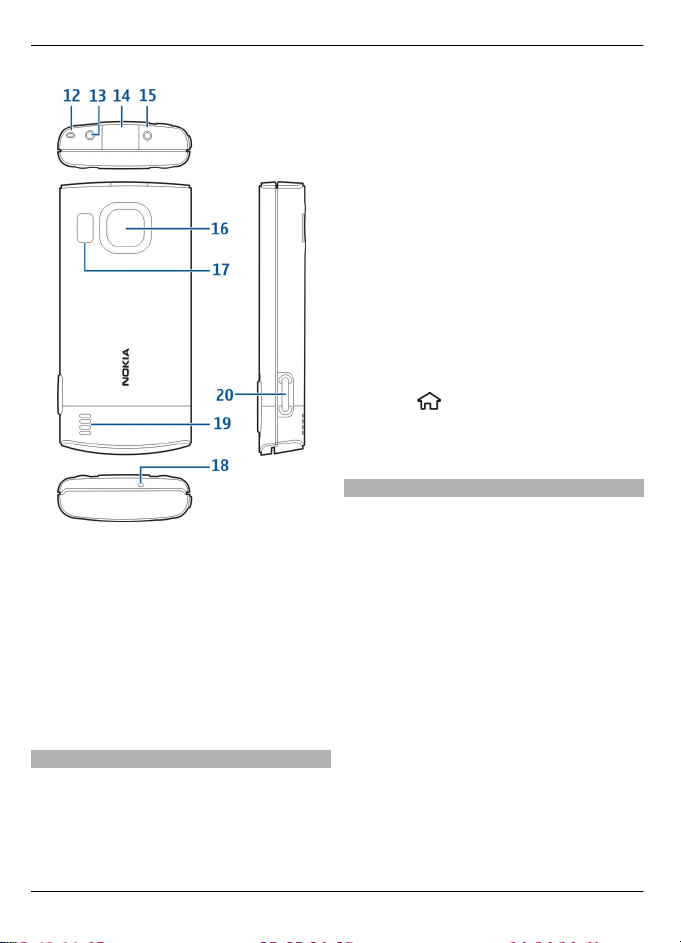
12 Din enhed
12 Hul til håndledsrem
13 Nokia-av-stik (2,5 mm)
14 Micro-USB-stik
15 Stik til oplader
16 Hovedkameraets kameralinse
17 Kamerablitz
18 Mikrofon
19 Højttaler
20 Udløsertast/optagelsestast
Enhedens overflade er nikkelfri.
Startskærmbilledet
Når du har tændt enheden, og den er
registreret på et netværk, åbnes
startskærmbilledet, og enheden er klar til
brug.
Tryk på opkaldstasten for at åbne listen
over de seneste udgående opkald.
Du kan bruge stemmekommandoer eller
stemmestyrede opkald ved at trykke på
den højre valgtast og holde den nede.
Hvis du vil skifte profil, skal du trykke
kortvarigt på tænd/sluk-tasten og vælge
en anden profil.
Du kan oprette forbindelse til internettet
ved at holde 0 nede.
Hvis du vil aktivere eller deaktivere
Bluetooth-forbindelsen, skal du holde *
nede.
Hvis du vil ændre startskærmbilledet, skal
du vælge
> Indstillinger >
Indstillinger og Generelt >
Tilpasning > Standbytilstand og vælge
en af følgende valgmuligheder.
Profilen Offline
Hvis du hurtigt vil aktivere profilen Offline,
skal du trykke kortvarigt på tænd/sluktasten og vælge Offline.
Hvis du vil skifte til en anden profil, skal du
trykke kortvarigt på tænd/sluk-tasten og
vælge en profil.
Når profilen Offline er aktiv, er alle
forbindelser, der bruger radiofrekvenser,
lukkede. Du kan dog bruge enheden uden
SIM-kortet og lytte til radio eller musik.
Husk at slukke enheden på steder, hvor
det ikke er tilladt at bruge trådløse
telefoner.
Vigtigt: I profilen Offline kan du ikke
foretage eller modtage opkald eller bruge
andre funktioner, der kræver
netværksdækning. Det kan stadig være
muligt at ringe til det officielle
© 2010 Nokia. Alle rettigheder forbeholdes.

Din enhed 13
alarmnummer, der er indkodet i enhedens
hukommelse. Hvis du vil foretage opkald,
skal du først aktivere telefonfunktionen
ved at skifte profil. Indtast låsekoden, hvis
enheden er låst.
Skærmindikatorer
Enheden bruges på et UMTSnetværk eller et GSM-netværk
(netværkstjeneste). Indikatoren ud
for ikonet angiver signalstyrken for
netværket på din nuværende
position. Jo højere indikatoren er, jo
stærkere er signalet.
HSDPA-forbindelser (High-speed
Downlink Packet Access) og HSUPAforbindelser (High-speed Uplink
Packet Access) (netværkstjeneste)
på UMTS-netværket er aktiveret.
Enheden bruger offlineprofilen og
har ikke forbindelse til
mobilnetværket.
Batteriets opladningsniveau. Jo
højere indikatoren er, jo bedre er
batteriets opladning.
Du har ulæste beskeder i mappen
Indbakke i Beskeder.
Du har modtaget en eller flere nye
e-mails i fjernpostkassen.
Tasterne på enheden er låst.
Der er en aktiv alarm.
Du har aktiveret profilen Lydløs, så
enheden ringer ikke ved indgående
opkald eller beskeder.
Bluetooth-funktionen er aktiveret.
Der er oprettet en Bluetoothforbindelse. Hvis ikonet blinker,
forsøger enheden at oprette
forbindelse til en anden enhed.
Der er en tilgængelig GPRSpakkedataforbindelse
(netværkstjeneste).
forbindelsen er aktiv, og
angiver, at
angiver,
at forbindelsen er i venteposition.
Der er en tilgængelig EGPRSpakkedataforbindelse
(netværkstjeneste).
forbindelsen er aktiv, og
angiver, at
angiver,
at forbindelsen er i venteposition.
Der er en tilgængelig IMTSpakkedataforbindelse
(netværkstjeneste).
forbindelsen er aktiv, og
angiver, at
angiver,
at forbindelsen er i venteposition.
Der er beskeder, som venter på at
blive sendt, i mappen Udbakke i
Beskeder.
Du har ubesvarede opkald.
© 2010 Nokia. Alle rettigheder forbeholdes.
HSDPA-/HSUPA-forbindelser
understøttes og er tilgængelige
(netværkstjeneste). Ikonet kan
variere i forskellige lande eller
områder.
forbindelsen er aktiv, og
angiver, at
angiver,
at forbindelsen er i venteposition.
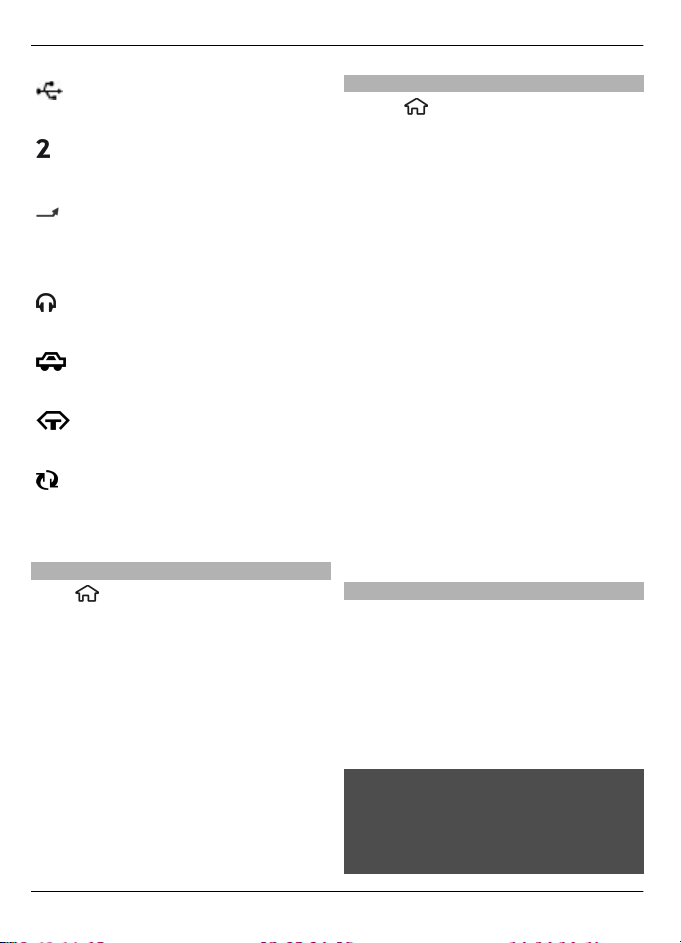
14 Din enhed
Enheden er forbundet med en
computer via et USB-datakabel.
Den anden telefonlinje er i brug
(netværkstjeneste).
Alle opkald viderestilles til et andet
nummer. Hvis du har to
telefonlinjer, angives den aktive
linje med et tal.
Der er tilsluttet et headset eller en
teleslynge til enheden.
Der er tilsluttet et håndfrit bilsæt til
enheden.
Der er tilsluttet en teksttelefon til
enheden.
Enheden synkroniserer.
Der vises muligvis også andre indikatorer
eller ikoner.
Strømsparer
Vælg
> Indstillinger >
Indstillinger.
Hvis du vil angive indstillinger for
strømsparefunktionen, skal du vælge
Generelt > Tilpasning > Skærm og
vælge en af følgende indstillinger:
Aktivér strømsparer — Angiv, hvor lang
tid enheden skal være inaktiv, inden
strømsparefunktionen aktiveres.
Timeout for lys — Angiv, hvor lang tid
enheden skal være inaktiv, inden
skærmlyset dæmpes.
Menu
Tryk på
.
I menuen kan du få adgang til
funktionerne på din enhed.
Hvis du vil åbne et program eller en
mappe, skal du vælge det pågældende
element.
Hvis du ændrer rækkefølgen af
funktionerne i menuen, afviger
rækkefølgen muligvis fra den
standardrækkefølge, der beskrives i
denne brugervejledning.
Vælg Valg > Skift menuvisning for at
ændre menuvisningen.
Hvis du vil åbne et program eller en
mappe, skal du vælge Valg > Afslut.
Du kan få vist og skifte mellem de åbne
programmer ved at holde starttasten
nede og vælge et program.
Når der kører programmer i baggrunden,
øges behovet for batteristrøm, og
batteriets levetid reduceres.
Lydstyrke
Rul op eller ned for at justere lydstyrken,
når du lytter til en lydfil.
Rul til venstre eller højre for at justere
lydstyrken under et opkald.
Hvis du vil aktivere eller deaktivere
højttaleren under et opkald, skal du vælge
Højttaler eller Håndsæt.
Advarsel:
Længerevarende lytning ved høj lydstyrke
kan beskadige hørelsen. Lyt til musik ved
moderat lydstyrke, og hold ikke enheden
tæt ved øret, når højttaleren er i brug.
© 2010 Nokia. Alle rettigheder forbeholdes.

Din enhed 15
Tastaturlås (tastelås)
Hvis du vil låse tastaturet op, skal du åbne
skydemekanismen eller vælge Lås op og
derefter hurtigt vælge OK.
Vælg
> Indstillinger >
Indstillinger og Generelt.
Vælg Skydemekanisme > Aktivering af
tastaturlås, hvis tastaturet skal låses, når
du lukker skydemekanismen.
Hvis tastaturet automatisk skal låses efter
en bestemt tidsperiode, skal du vælge
Sikkerhed > Telefon og SIM-kort > Tid
for tastaturautolås > Brugerdefineret
og derefter vælge den ønskede
tidsperiode.
Når enheden eller tastaturet er låst, er det
muligt at ringe til det officielle
alarmnummer, der er indkodet i enhedens
hukommelse.
Adgangskoder
Vælg
> Indstillinger >
Indstillinger.
Hvis du vil angive, hvordan enheden
bruger adgangskoderne og
sikkerhedsindstillingerne, skal du vælge
Generelt > Sikkerhed > Telefon og
SIM-kort og vælge mellem følgende
indstillinger:
• PIN-koden (UPIN-koden), som følger
med SIM-kortet (USIM-kortet), er med
til at beskytte kortet mod
uautoriseret brug.
• PIN2-koden (UPIN2), som følger med
visse SIM-kort (USIM), skal bruges til at
få adgang til bestemte tjenester.
• PUK-koden (UPUK) og PUK2-koden
(UPUK2) følger muligvis med SIMkortet (USIM). Hvis du indtaster en
forkert PIN-kode tre gange i træk,
bliver du bedt om at indtaste PUKkoden. Kontakt din tjenesteudbyder,
hvis koderne ikke følger med kortet.
• Sikkerhedskoden er med til at
beskytte telefonen mod uautoriseret
brug. Du kan oprette og ændre koden
og indstille telefonen til at anmode
om koden. Hold koden hemmelig, og
opbevar den på et sikkert sted. Undlad
at opbevare koden sammen med
telefonen. Hvis du glemmer koden, og
telefonen er låst, skal telefonen
indleveres til service, hvilket du
muligvis skal betale for. Kontakt din
tjenesteudbyder for at få yderligere
oplysninger.
• Spærringsadgangskoden er
påkrævet, når du anvender tjenesten
til opkaldsspærring til at begrænse
opkald til og fra telefonen
(netværkstjeneste).
Fjernlåsning
Du kan låse enheden fra en anden enhed
ved hjælp af en SMS-besked. Hvis du vil
indstille enheden, så den kan fjernlåses,
og angive teksten til den låsebesked, der
skal bruges, skal du vælge
>
Indstillinger > Indstillinger >
Generelt > Sikkerhed og Telefon og
SIM-kort > Fjernlåsning af telefonen.
Når du har skrevet beskeden, skal du
vælge OK. Beskeden kan indeholde op til
20 tegn.
Du låser enheden ved at sende
låsebeskeden som en SMS-besked til dit
mobiltelefonnummer. Hvis du på et
senere tidspunkt vil låse enheden op, skal
du vælge Lås op og indtaste låsekoden.
Installationer
Vælg
> Program. > Installat..
© 2010 Nokia. Alle rettigheder forbeholdes.

16 Din enhed
Du kan søge efter flere programmer og
hente programmerne til denne mappe.
Vigtigt: Installer og anvend kun
programmer og anden software fra
pålidelige kilder, f.eks. programmer med
certifikatet Symbian Signed eller
programmer, der er godkendt som Java
Verified™.
Tilslutning af et kompatibelt headset
Tilslut ikke produkter, som skaber et
udgangssignal, da dette kan skade
enheden. Slut ikke Nokia-AV-stikket til
nogen spændingskilde.
Vær særlig opmærksom på lydstyrken,
hvis Nokia-AV-stikket forbindes med
eksterne enheder eller med et headset,
der ikke er godkendt af Nokia til brug med
denne enhed.
Tilslutning af et USB-datakabel
Tilslut et kompatibelt USB-datakabel til
USB-stikket.
Hvis du vil vælge standardtilstanden for
USB-forbindelser eller ændre den aktive
tilstand, skal du vælge
>
Indstillinger og Forbind. > USB > USB-
forbindelsestilstand og derefter vælge
den ønskede tilstand.
Hvis du vil vælge, om standardtilstanden
skal aktiveres automatisk, skal du vælge
Spørg ved forbindelse.
Håndledsrem
Før håndledsremmen igennem hullet, og
spænd den til.
© 2010 Nokia. Alle rettigheder forbeholdes.

Opkaldsfunktioner 17
Opkaldsfunktioner
Taleopkald
Foretagelse af opkald
Indtast telefonnummeret, herunder
områdenummeret, og tryk på
opkaldstasten for at foretage et opkald.
Tip! Ved internationale opkald skal du
tilføje et plustegn (+), som erstatter den
internationale adgangskode, og indtaste
landekoden, områdenummeret (udelad
om nødvendigt det første 0) og
telefonnummeret.
Tryk på afslutningstasten for at afbryde
opkaldet eller annullere opkaldsforsøget.
Hvis du vil foretage et opkald ved hjælp af
de gemte kontakter, skal du åbne
kontakterne. Indtast de første bogstaver i
navnet, rul til navnet, og tryk på
opkaldstasten.
Du kan foretage opkald ved hjælp af
loggen ved at trykke på opkaldstasten, så
du får vist op til de 20 numre, som du sidst
har ringet op til eller forsøgt at ringe op
til. Rul til det ønskede nummer eller navn,
og tryk på opkaldstasten.
Du kan justere lydstyrken under et aktivt
opkald ved at rulle til højre eller venstre.
Du kan skifte fra taleopkald til
videoopkald ved at vælge Valg > Skift til
videoopkald. Taleopkaldet afsluttes, og
der foretages et videoopkald til
modtageren.
Hurtigkald
Vælg
Indstillinger, og vælg Telefon >
Opkald > Hurtigkald.
Med hurtigkald kan du foretage opkald
ved at trykke på og holde en taltast nede
på startskærmbilledet.
Vælg Til, hvis du vil aktivere hurtigkald.
Vælg
for at tildele en taltast til et
telefonnummer.
Rul til taltasten (2-9) på skærmen, og vælg
Valg > Tildel.
Vælg det ønskede nummer på listen over
kontakter.
Hvis du vil slette det telefonnummer, der
er tildelt til en taltast, skal du rulle til
hurtigkaldstasten og vælge Valg >
Fjern.
Hvis du vil redigere et telefonnummer, der
er tildelt til en taltast, skal du rulle til
hurtigkaldstasten og vælge Valg > Skift.
Telefonsvarer
Vælg
Første gang du åbner
telefonsvarerprogrammet, bliver du bedt
om at angive nummeret til din
telefonsvarer.
Hvis du vil ringe op til din telefonsvarer,
skal du rulle til Telefonsvarer og vælge
Valg > Ring til telefonsvarer.
> Indstillinger >
> Indstillinger > Hurtigkald
> Indstillinger > Tlf.svarer.
© 2010 Nokia. Alle rettigheder forbeholdes.
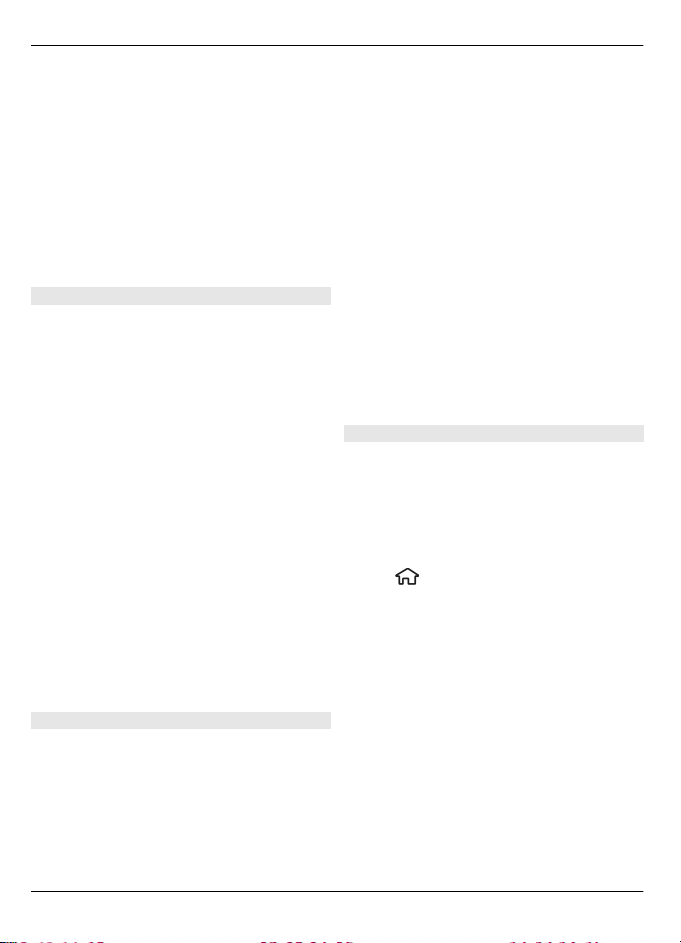
18 Opkaldsfunktioner
Hvis du vil ringe op til din telefonsvarer fra
startskærmbilledet, skal du holde tasten
1 nede eller trykke på tasten 1 og derefter
på opkaldstasten. Vælg den telefonsvarer,
du vil ringe op til.
Hvis du vil skifte nummeret til din
telefonsvarer, skal du vælge
telefonsvareren og vælge Valg > Skift
nummer.
Stemmestyret opkald
Foretag et telefonopkald ved at sige det
navn, der er gemt på listen over kontakter.
Bemærk: Det kan være vanskeligt at
bruge stemmekoder i støjende
omgivelser eller i nødsituationer, og du
skal derfor være opmærksom på, at
stemmeopkald ikke er pålidelige under
alle forhold.
1 På startskærmbilledet skal du trykke
på den højre valgtast og holde den
nede. Der afspilles en kort tone, og Tal
nu vises.
2 Sig navnet på den kontakt, du vil ringe
op til. Hvis talegenkendelsen
lykkedes, vises der en liste med
muligheder. Telefonen afspiller
stemmekommandoen for den første
mulighed på listen. Hvis det ikke er
den rigtige kommando, skal du rulle
til en anden post på listen.
Foretagelse af et konferenceopkald
1 Du kan foretage et konferenceopkald
ved at indtaste modtagerens
telefonnummer og trykke på
opkaldstasten.
2 Når modtageren besvarer opkaldet,
skal du vælge Valg > Nyt opkald.
3 Når du har ringet op til alle deltagere,
skal du vælge Valg > Konference for
at forbinde opkaldene til et
konferenceopkald.
Du kan afbryde lyden på enhedens
mikrofon under et opkald ved at vælge
Valg > Lyd fra.
Du kan fjerne en deltager fra et
konferenceopkald ved at rulle til
deltageren og vælge Valg >
Konference > Fjern deltager.
Du kan diskutere privat med en deltager i
et konferenceopkald ved at rulle til
deltageren og vælge Valg >
Konference > Privat.
Besvarelse af et opkald
Du kan besvare et opkald ved at trykke på
opkaldstasten eller åbne
skydemekanismen.
Hvis enheden skal besvare et opkald, når
du åbner skydemekanismen, skal du
vælge
> Indstillinger >
Indstillinger og Generelt >
Skydemekanisme.
Tryk på afslutningstasten for at afvise
opkaldet.
Du kan slå ringetonen fra i stedet for at
besvare et opkald ved at vælge Lydløs.
Når du har et aktivt opkald, og banke påfunktionen (netværkstjeneste) er
aktiveret, skal du trykke på opkaldstasten
for at besvare et nyt indgående opkald.
Det første opkald sættes på standby. Tryk
© 2010 Nokia. Alle rettigheder forbeholdes.

Opkaldsfunktioner 19
på afslutningstasten for at afslutte det
aktive opkald.
Opkalds- og datalister
Vælg
> Log.
Du kan få vist de seneste ubesvarede,
indgående og udgående opkald ved at
vælge Seneste opkald.
Tip! Hvis du vil have vist de udgående
opkald på startskærmbilledet, skal du
trykke på opkaldstasten.
Vælg Opkaldsvarighed, hvis du vil have
vist den omtrentlige varighed af opkald til
og fra enheden.
Hvis du vil have vist den mængde data, der
er overført via pakkedataforbindelser,
skal du vælge Pakkedata.
Videoopkald
Foretagelse af et videoopkald
Hvis du vil foretage et videoopkald, skal du
indtaste telefonnummeret eller vælge
modtageren på kontaktlisten og vælge
Valg > Ring op > Videoopkald. Når
videoopkaldet starter, aktiveres
enhedens kamera. Hvis kameraet allerede
er i brug, kan videoafsendelse ikke
benyttes. Hvis modtageren af opkaldet
ikke ønsker at sende video til dig, vises der
i stedet et stillbillede. Du kan angive det
stillbillede, der skal sendes fra din enhed
i stedet for en video, ved at vælge
>
Indstillinger > Indstillinger og vælge
Telefon > Opkald > Billede i
videoopkald.
Hvis du vil deaktivere afsendelsen af lyd,
video eller video og lyd, skal du vælge
Valg > Deaktiver > Afsendelse af lyd,
Afsendelse af video eller Afsend. af lyd
og video.
Du kan justere lydstyrken under et aktivt
videoopkald ved at rulle til højre eller
venstre.
Vælg Valg > Aktivér højttaler, hvis du vil
bruge højttaleren. Hvis du vil slå
højttaleren fra og bruge ørestykket, skal
du vælge Valg > Aktivér håndsæt.
Du kan ændre billedrækkefølgen ved at
vælge Valg > Byt om på billeder.
Hvis du vil zoome ind på eller ud fra det
viste billede, skal du vælge Valg > Zoom
og rulle op eller ned.
Hvis du vil afslutte videoopkaldet og
foretage et nyt taleopkald til den samme
modtager, skal du vælge Valg > Skift til
taleopkald.
Besvarelse eller afvisning af et videoopkald
Når du modtager et videoopkald, vises
.
1 Tryk på opkaldstasten for at besvare
videoopkaldet.
2Vælg Ja for at starte afsendelsen af det
direkte videobillede.
Hvis du ikke aktiverer afsendelse af
videoklip, vil du kun høre lyden af den, der
ringer op. Der vises en grå skærm i stedet
for dit videobillede. Du kan aktivere
afsendelse af video ved at vælge Valg >
Aktivér > Afsendelse af video.
© 2010 Nokia. Alle rettigheder forbeholdes.
